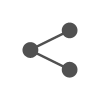유튜브 배너 만들기 사이즈 최적화 설정방법에 대해서 알려 드리겠습니다. 유튜브 배너는 유튜브 썸네일이라고 부르는 사람들도 있고, 배너라고 부르는 사람들도 있는데 그냥 같은 말이라고 생각해 주시면 됩니다. 유튜브의 경우 pc,모바일,데스크탑등으로 다양하게 보기 때문에, 썸네일을 잘못 만들게 되면, 다른 기기로 볼 때 잘려서 보일 수 있어서, 사이즈를 최적화로 설정해서 업로드 하는게 생각보다 많이 중요합니다.
유튜브 배너 최적화 사이즈 설정 방법
우선 만들기 전에 유튜브 배너 최적화 사이즈 설정 방법을 설명해 드리겠습니다. 전체사이즈는 ‘2560 x 1440’로 설정해 주시면 됩니다. 하지만, 이 캔버스에 바로 유튜브 채널 제목을 입력하게 되면 글자가 잘려 보일 수 있기 때문에, 다시 한번 가이드라인을 설정해 주셔야 합니다. ‘1546 x 423’이 사이즈 내에서 글자를 입력해 주시면 됩니다.
- 유튜브 배너 썸네일 전체사이즈:2560 x 1440
- 유튜브 배너 썸네일 안전영역 사이즈: 1546 x 423
이렇게 설정해 주시면 다른 기기를 보더라도, 글자가 잘리지 않습니다.
유튜브 배너 썸네일 최적화 사이즈 만드는 방법
저는 포토샵보다 클립스튜디오를 매우 오랜시간 사용해 왔기 때문에, 클립스튜디오로 설명해 드리겠지만, 대부분 편집 프로그램은 비슷하기 때문에, 따라하기에 그렇게 어렵지 않을 것입니다.
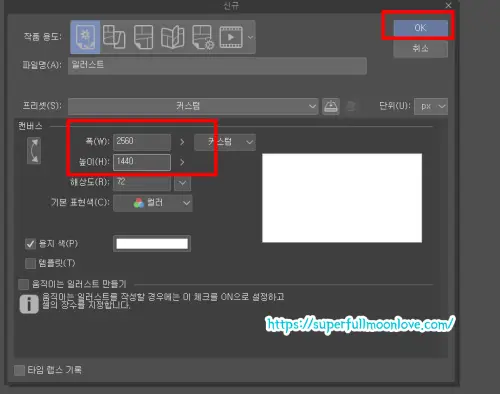
1.사용하는 편집프로그램을 열어서(클립스튜디오,포토샵등등) 폭은 2560으로, 높이는 1440으로 설정해 줍니다.
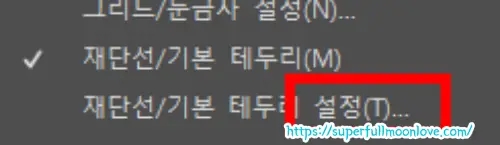
2. 클립스튜디오는 상단 메뉴에 표시를 클릭하고, 재단산/기본 테두리 설정(t)를 클릭해서 열어 줍니다. 각 편집프로그램 마다 대부분 이 기능이 없는 경우는 없기 때문에, 이부분은 알아서 찾아 주시면 됩니다.
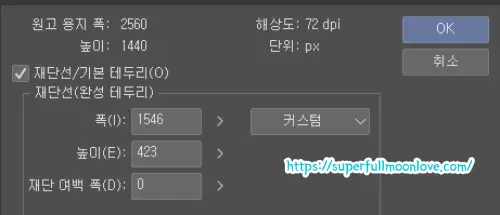
3. 이런 창이 열리면 재단선/기본테두리(o)설정 부분에 폭은 1546.으로, 높이는 423으로 설정합니다. 재단여백폭은 도련영역이기 때문에, 출판할때 불필요한 부분이 혹시 있을까봐 여유롭게 남겨두는 영역이기에 신경안쓰고 그냥 0으로 설정해주시면 됩니다.그리고 ok버튼을 눌러줍니다.
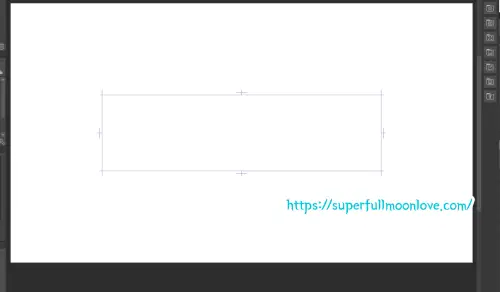
4.캔버스 위에 이렇게 중간에 가이드라인이 설정 됩니다.
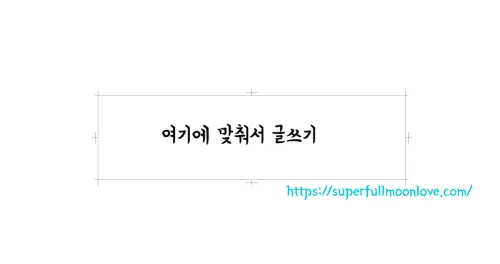
5. 네모상자 내에 사용할 유튜브 채널아트 이름을 설정해 주시면 됩니다.